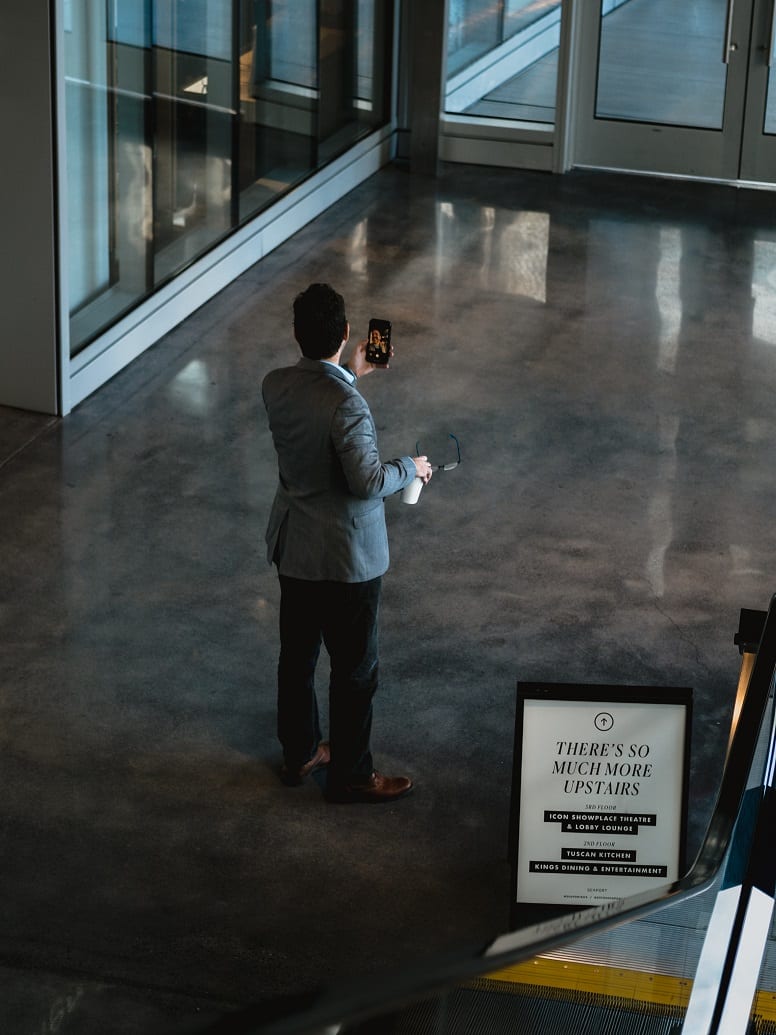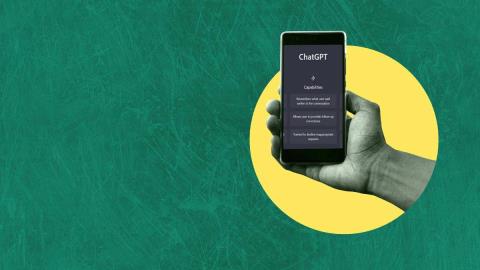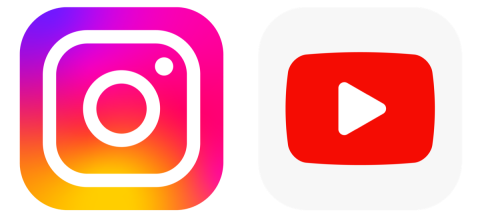A FaceTime egy kényelmes video-telefon kommunikációs szoftver, amelyet az Apple fejlesztett ki. Előre telepítve van minden iOS rendszerben, beleértve a Mac laptopokat, asztali számítógépeket, iPhone-okat, iPod Touch-okat és iPadeket. Ha megfelelően van beállítva, a FaceTime videocsevegés lehetőségével fogadhat és kezdeményezhet bejövő és kimenő hívásokat.
Az Apple termékek arról ismertek, hogy képesek csatlakozni, így a FaceTime csak egy olyan funkció, amely megerősíti az Apple termékek felcserélhetőségét. FaceTime-hívás érkezik iPhone-jára? Ne aggódjon, ha a nappali felénél van. Ha laptopját vagy táblagépét használja, fogadhatja a hívást arról az eszközről.
Annak ellenére, hogy laptopja, táblagépe és más, nem okostelefonos eszköze képes hívásokat fogadni és kezdeményezni, a FaceTime nem teszi lehetővé az élő hívások egyszerű átvitelét egyik eszközről a másikra.
A mobiltelefon-hívásokat azonban átviheti olyan eszközök között, amelyek megfelelnek az Apple folytonossági rendszerkövetelményeinek. Ezeket a telefonhívásokat hívás közben is átválthatja FaceTime-hívásokra. Ily módon potenciálisan azt mondhatja, hogy élő FaceTime-hívásokat továbbít egyik eszközről a másikra.
Lássuk, hogyan fog ez működni.
rendszerkövetelmények
Az iOS-termékeknek speciális rendszerkövetelményeknek kell megfelelniük ahhoz, hogy ez a trükk működjön.
- Minden eszközének ugyanazon a WiFi hálózaton kell lennie.
- Az iPad és a Mac FaceTime beállításainál engedélyezze a „Hívások iPhone-ról” lehetőséget.
- Ha iPhone és iPad között vált, iOS 11.2 vagy újabb verzióra van szüksége.
- Ha iPhone és Mac között vált, macOS High Sierra 10.13.2 vagy újabb verzióra van szüksége.
Ez ismét csak mobil adathívások esetén működik. Ez nem FaceTime, Skype vagy más WiFi hívásokhoz használható.
iPhone-hívás átvitele
Most itt az ideje, hogy telefonhívást kezdeményezzen vagy fogadjon. Könnyedén továbbíthat egy telefonhívást oda-vissza iPhone-járól iPad készülékére. Mac-en ez egy kicsit kevésbé rugalmas. A fogadott mobilhívásokat átviheti Mac-ről iPhone-jára, de nehézségekbe ütközhet a hívás átirányítása iPhone-ról Mac-re.
Tárcsázza a névjegyét, vagy vegye fel az iPhone-ját.
A csatlakozás után hat ikon jelenik meg a képernyőn. Koppintson a Hang ikonra.
Megjelenik egy menü, amely felsorolja az elérhető lehetőségeket. Jelenleg ki kell választania az iPhone-ját. Ezt az opció melletti pipa jelzi.
- Ha nem látja eszközét a listában, győződjön meg arról, hogy be van kapcsolva, és ugyanahhoz a WiFi hálózathoz csatlakozik.
A hívás átadásához válasszon másik eszközt a menüből.
A kiválasztott eszköz képernyőjének szinte azonnal telefonhívási képernyővé kell válnia. A bal felső sarokban ez lesz: „Az iPhone-odról”.
Visszaküldheti a hívást iPhone-jára, ha kiválasztja azt a Hang ikon menüjéből.
Váltás Facetime középhívásra
Annak ellenére, hogy a FaceTime-hívásokat nem tudja átvinni az eszközök között, átválthat FaceTime-hívás közbeni mobilhívásra. Ebben az értelemben fogadhat egy mobilhívást egy eszközön, elküldheti iPhone-jára, és átviheti a FaceTime-ba. Még a telefont sem kell letenni.
Indítsa el a telefonhívást az iPhone főképernyőjén.
Az elérhető hat ikonban érintse meg a „Facetime” elemet. Ezzel közvetlenül a FaceTime-ba kell vinnie.
Ezt a folyamatot iPaden is követheti, amíg elérhető a FaceTime ikon.
Következtetés
Kis munkát igényel az „élő FaceTime” hívások átvitele az eszközök között, de megoldható. Még a telefont sem kell letenni. Jelenleg az egyetlen olyan eszköz, amellyel problémája lehet, az a Mac asztali számítógépe vagy laptopja. Ezt a folyamatot az Apple Smartwatchon sem tudja követni.